把笔记本变成无线路由器
作者:路由通
|
 587人看过
587人看过
发布时间:2013-04-06 10:37:45
标签:
现在用智能手机的同学一定会为高额的流量费而苦恼,下面教大家如何把笔记本变成无线路由器,免去对流量的烦恼。1.打开WIN7开始菜单,在左下角的框上输入CMD,
.webp)
现在用智能手机的同学一定会为高额的流量费而苦恼,下面教大家如何把笔记本变成无线路由器,免去对流量的烦恼。
1. 打开WIN7开始菜单,在左下角的框上输入CMD, 搜索出来的CMD.EXE对着它右键,
搜索出来的CMD.EXE对着它右键,
 选择以“管理员身份运行”。
选择以“管理员身份运行”。
 2.
2.输入以下两行命令
第一行:netsh wlan set hostednetwork mode=allow ssid=NctoroWIFI key=88888888

第二行:netsh wlan start hostednetwork
第一行为:承载网络模式设置为允许设置一个名字为NctoroWiFi的无线接入点,接入点密码为88888888。这个命令中有三个参数:
Mode:是否启用虚拟Wifi网卡,改为disallow则为禁用,虚拟网卡即会消失。
Ssid:指定无线网络的名称,最好为英文。
Key:指定无线网络的密码。该密码用于对无线网进行安全的WPA2加密,能够很好的防止被蹭网(必须8位以上)。
以上三个参数其实可以单独使用,
第二行为启动承载网络,如要关闭则改为:netsh wlan stop hostednetwork每次重启之后都必须重复以上步骤才能开启这个接入点。为了方便大家,开启和关闭,把以上步骤的设置做成了两批处理文件,请直接下载解压这个批处理,右键选择以管理员身份运行。
ps.如果提示“无法启动承载网络,组或资源的状态不是执行请求操作的正确状态” 请到“网络和共享中心”然后选择“更改适配器设置”
做完这一步之后,把除了有Internet连接的“本地连接”(有些人的可能是宽带连接)之外的其他都禁用,然后再启用。这样都还是不行的话,就重启一下电脑重新做
上面开启了软AP。接下来的仅仅是设置了很简单。
3.重新进入“网络和共享中心”在这个位置把两个网络都设置为家庭网络
4.设置“无线网络连接”的IP以及DNS
方法:对着右侧的“本地连接”左键单击,选择“详细信息”,先别关闭,接着单击“无线网络连接2”,选择“属性”,再下拉双击选择“Internet 协议版本 4(TCP/IPv4)”
IP和子网掩码按照上图填写。而DNS就根据刚才“本地连接”的详细信息里面的Ip V4 DNS服务器上的填写。
5.单击“本地连接”选择“属性”,再选择“共享”将里面的两个连接共享的设置都打上勾,其中“家庭网络连接”那个框上面的字体应该为“OPEN”这个网络的连接名字,比如我的就叫做“无线网络连接 2”
 关闭笔记本无线路由器功能,用上面方法启动CMD后输入以下命令:
第一行:
netsh wlan set hostednetwork mode=disallow
第二行:
关闭笔记本无线路由器功能,用上面方法启动CMD后输入以下命令:
第一行:
netsh wlan set hostednetwork mode=disallow
第二行:netsh wlan stop hostednetwork
相关文章
当今WIFI或WLAN应用已经很普及了,手机、笔记本、平板电脑、甚至液晶电视等都可以通过WIFI共享家里的宽带了。 现向大家分享一个简单的教程,希望对你有帮助。若有纰漏,还望见谅!注意:以...
2013-04-03 10:36:37
 469人看过
469人看过
emlog博客系统(http://nctoro.com)使用加速乐(CDN)后发现评论人和在线统计插件显示的IP都是加速乐(CDN)的节点IP,查阅了很多资料终于找到了解决办法:打开includelibfunction.base.php这个文件,找到...通过上述步骤,可确保emlog在CDN加速场景下正确记录用户真实IP。若问题仍存在,需排查CDN服务商是否使用了非标准的请求头字段(如CF-Connecting-IP等),并相应调整Nginx和PHP的解析逻辑。
2013-04-02 19:37:17
 399人看过
399人看过
不可否认,无线网络已经渐渐在我们当中普及,不少用户都渴望体验无线上网的快感。然而作为一种全新的网络硬件设备,多数用户对于无线网络设备并不熟悉,在
选购无线路由器时一筹莫展。这里,我们将向大家介绍选购...
2013-04-02 13:30:19
 457人看过
457人看过
随着Android系统的普及,越来越多手机在运行着Android了。塞班也成为了历史,塞班,这个曾经风
靡一时的智能系统,曾经世界上最多手机运行的系统到如今也只能成为追忆了。还记得那时候的S40和S...
2013-04-02 11:44:47
 239人看过
239人看过
外国老眼中的无线路由器怎么设置,鸟文水平有限,基本用的GG翻译。
本指南介绍了如何建立一个家庭计算机网络的路由
2013-04-02 10:40:59
 549人看过
549人看过
原来一直没有注意网站对读者们的用户体验度,有一天一个朋友给我说。我的博客在IE8下出现侧边栏显示不正常,整个页面变形。最后排查到只要添加了百度广告就会变形,想去掉百度广告,但我的微薄收入支持不了现在的...
2013-04-01 11:32:54
 371人看过
371人看过
热门推荐
资讯中心:


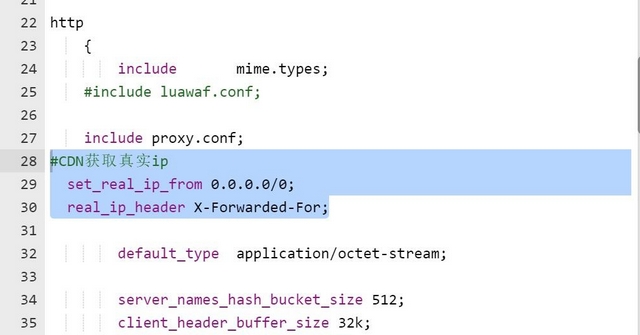
.webp)
![[转]一分钟,让你的笔记本变成无线路由器!~WiFi上网爽歪歪。。](https://cdn2.zcqtz.com/20240529/8WVvqabU4LcfhmHdt2r098srXWpZoyfW.webp)
.webp)
.webp)